win7玩游戏停止工作怎么办 win7玩游戏时停止工作的处理办法
现在很多网友喜欢在电脑上玩游戏,可是在玩的过程中时常会出现各种问题。例如近日有使用win7电脑的网友就跟小编反映说,自己的电脑一玩游戏就会出现停止工作的情况,不知道怎么回事也不清楚如何解决。那么今天本文为大家整理的就是win7玩游戏时停止工作的处理办法。
推荐下载:win7 64位系统下载
处理办法如下:
1、关闭UAC,右键我的电脑,进入管理,本地用户和组,用户,Administrator,把禁用的钩钩去掉,注销登录这是计算机超级管理员账户,不受UAC限制,最高权限。
2、如果是单个程序或游戏总是出现这种问题 ,请改成英文安装目录 或按程序默认的C盘路经安装一次 重启再使用。
3、关闭或卸载杀毒和优化软件 ,卸载最近更新的系统补丁 安装回官方驱动。
4、右击计算机-属性(如没有计算机选项,可以让用户在左下角开始-计算机-属性也可),选择左上方的高级系统设置。如下图:
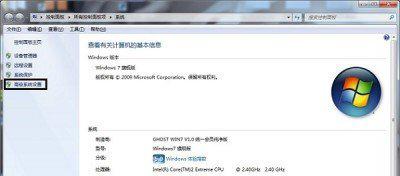
5、择“高级”,再选择性能栏里的“设置”,如下图:
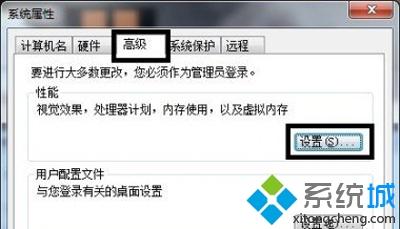
6、“数据执行保护”,选择“为除下列选定程序之外的所有程序和服务启用DEP(U)”,再点击下方的“添加”从硬盘中选中该程序即可。
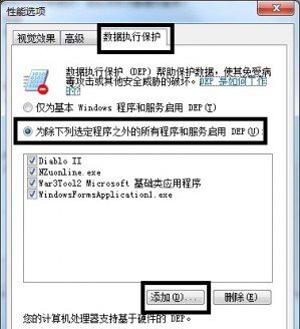
上面就是win7玩游戏时停止工作的处理办法啦,有碰到同样情况的网友可以参考上面的方法来解决哦。
我告诉你msdn版权声明:以上内容作者已申请原创保护,未经允许不得转载,侵权必究!授权事宜、对本内容有异议或投诉,敬请联系网站管理员,我们将尽快回复您,谢谢合作!











